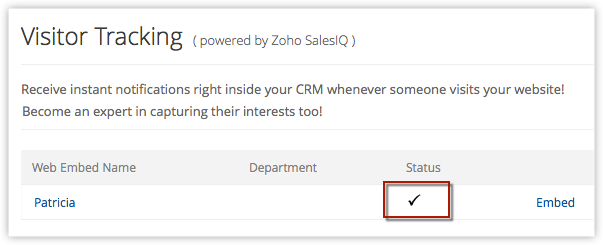利用 Zoho CRM 使用 Zoho SalesIQ
我如何能够……
设置访问者追踪
如需启用访问者追踪
- 点击设置 > 设置 > 扩展 & API > Zoho > 访问者追踪。
- 点击启用。
一旦您点击了 启用,后续步骤依据您为 Zoho SalesIQ 网站在线客服系统新用户或现有用户而变化。
刚开始使用 Zoho SalesIQ
如果您刚开始使用 Zoho SalesIQ,点击启用后执行下列步骤。
- 在创建 Zoho SalesIQ 端口弹出页面中,输入端口名称。
您在 Zoho SalesIQ 中的端口将在启用此集成后创建。
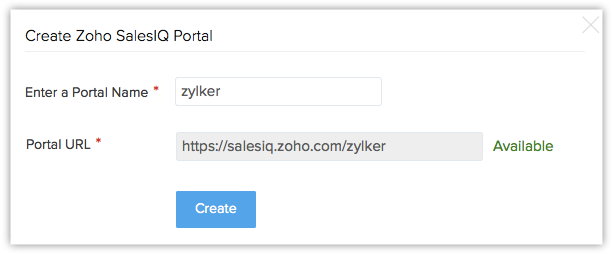
- 在选择 Zoho SalesIQ 用户弹出页面中,选择您也想要在 Zoho SalesIQ 中添加的 Zoho CRM 用户。
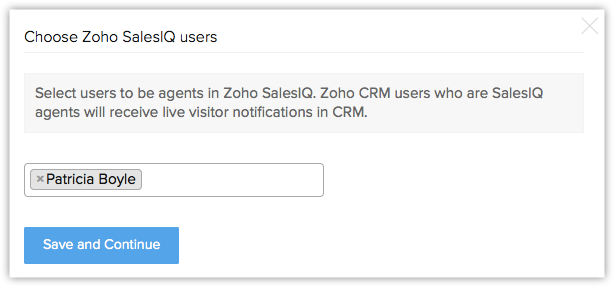
- 在配置弹出页面中,指定下列详细信息:
- 推送您的访问者到 CRM作为 - 您可以选择 线索或联系人。 您的网页的新访问者将基于您的选择作为线索或联系人添加。
- 分配这些联系人– 您可以选择下列选项之一,将新访问者分配给您的 Zoho CRM 账户中的销售代表。
- 聊天参与者 - 这表示 Zoho SalesIQ 中的用户。 通过聊天接触访问者的用户邮件地址将在参与者字段中填充。
- 用户- Zoho CRM 中用户将列出。 您可以选择任何一个用户。 选中用户的邮件地址将在参与者字段中填充。
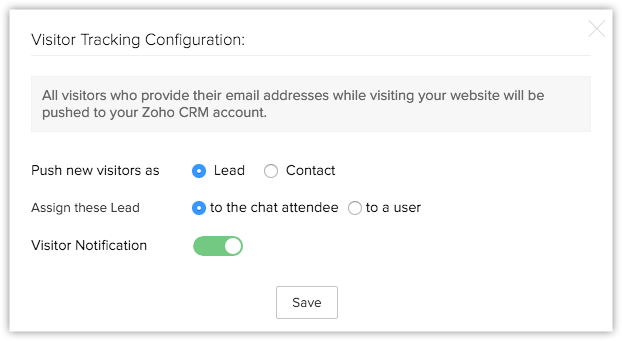
- 如果您希望在您的网站有访问者时得到弹出通知,选择访问者通知选项。
- 点击保存。
设置将得到保存。
Zoho SalesIQ 的现有用户
如果您是 Zoho SalesIQ 的现有用户,可用的 SalesIQ 端口将在添加端口弹出页面中列出。
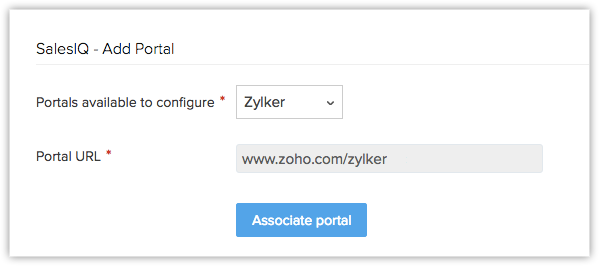
如果有可供您集成的更多端口,您可以从下拉列表中选择关联更多端口选项并配置相关端口。
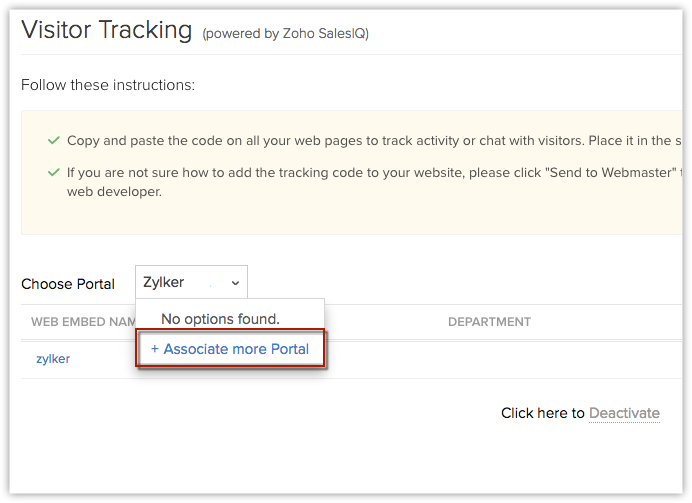
如果您在您的 SalesIQ 账户中没有任何端口,您将有直接在您的 Zoho CRM 中新建端口的选项。 (如上文第 节中所示执行类似步骤)
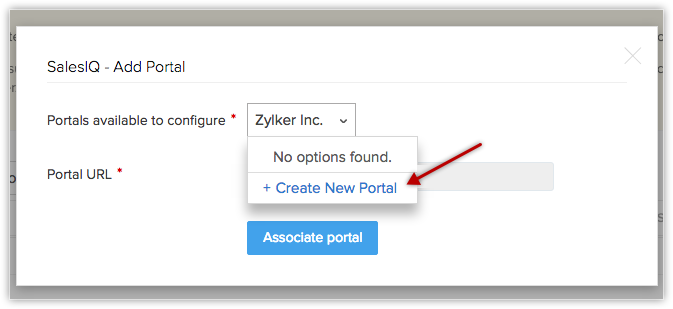
一旦您启用了集成,下列元素将添加至您的 Zoho CRM 账户。 所有访问详细信息将在访问选项卡中捕获。
- 线索/联系人模块中的新建字段(访问总结)。
- 相关列表(访问 – Zoho SalesIQ)。
- Zoho CRM 中针对您的网站访问的通知。
注意:
Zoho SalesIQ 用户仅获准为自己创建一个端口。 但是,用户可以加入其它用户创建的端口。 各个机构可以在 Zoho CRM 中关联最多 5 个 SalesIQ 端口。
嵌入代码
一旦 SalesIQ 集成启用,可用端口列表将在您的访问者追踪页面下拉列表中显示。 您可以从下拉列表中选择所需端口,查看该特定端口的可用嵌入代码列表。
如需查看嵌入代码
- 点击嵌入链接,生成嵌入代码。 在您的网站中想要追踪访问者的位置发布此代码。
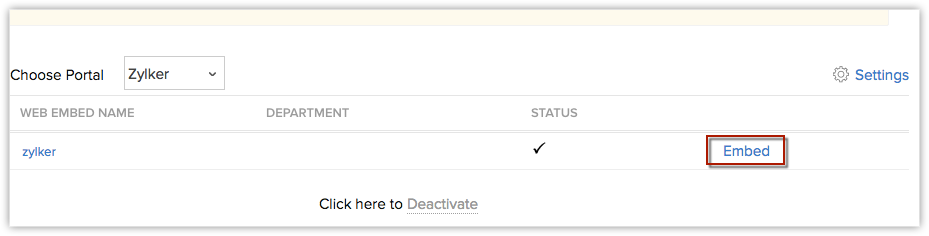
- 隐藏聊天图标选框默认选中,因此您将在您的网页中有聊天窗口。 如果您不希望聊天窗口显示,复制嵌入代码时取消选中选框。 您也可以点击发送至 Webmaster链接将代码发送至 Webmaster。
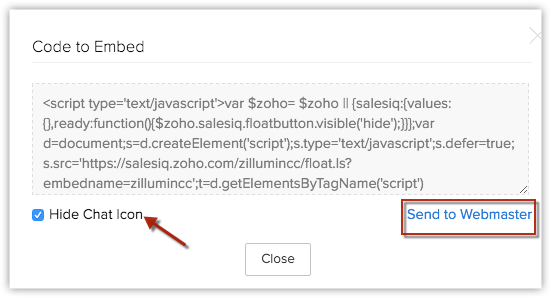
使用访问选项卡
访问选项卡在您的 Zoho CRM 账户中默认可用。 您可以查看任何特定 SalesIQ 端口的访问数据。 可用端口列表将在下拉列表中显示。 一旦您启用集成,在捕获任何访问之前,访问选项卡将有“发送至 Webmaster”的链接。
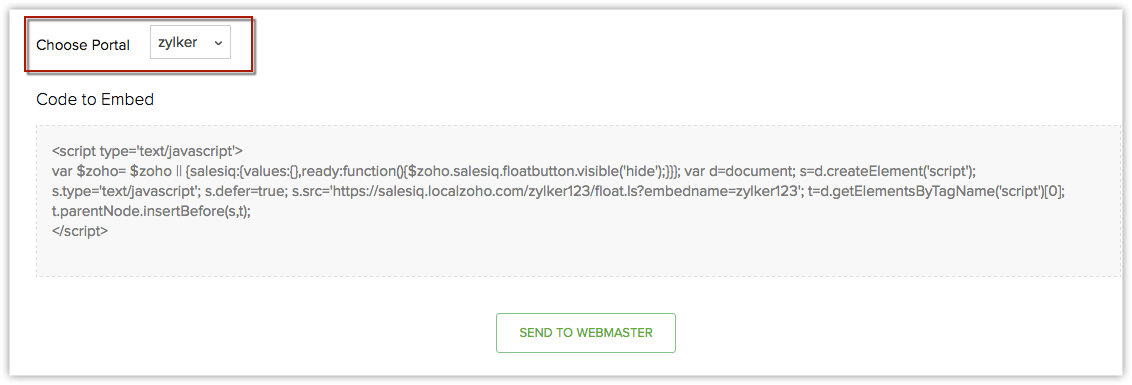
一旦开始捕获访问,此链接将不可用。 访问选项卡中的每条记录都将为你提供关于访问者 IP 地址、访问页面、推介者、页面上所用时间等详细信息。这些详细信息在 Zoho SalesIQ 集成的帮助下从网站捕获,不可由用户修改。
和其它模块一样,访问选项卡可以对某些用户概要文件隐藏。 管理员可以隐藏选项卡并限制查看、创建和删除记录的权限。 另请参阅管理概要文件
下列详细信息将告知您关于访问选项卡的更多信息。

访问选项卡中的记录
访问者通过提供姓名和邮件地址来访问您的网站并与销售代表聊天时,访问者的详细信息作为访问选项卡中的条目被捕获。 各种字段捕获不同的信息,例如网页中花费的时间、访问页面、IP 地址、访问者姓名等等。
已实施的操作相关列表将告诉您更多详细信息,例如访问的页面、在网页中实施的操作、在网页中花费的时间等等。此外,聊天记录会附在记录中,您可以为访问创建备注。
标准字段
以下是访问模块中可用的 Zoho 定义字段列表。 这些字段中的数据将通过 Zoho SalesIQ 集成自动填充。 您不可以编辑这些字段中的值。
| 字段名称 | 说明 |
| IP 地址 | 访问网页的用户 IP 地址。 |
| 访问者 | 访问网页的线索或联系人姓名。 基于 Zoho SalesIQ 中的集成设置,新访问者将作为线索或联系人添加。 |
| 访问页面 | 潜在客户访问的网页。 |
| 花费的时间(分钟) | 访问者单次访问中在网页上花费的分钟数。 |
| 推介者 | 将访问者指引至您的网页的网页 URL。 此字段提供访问者在访问您的页面之前所在网页的 URL。 |
| 用户代理 | 访问者使用的浏览器、操作系统等详细信息 |
| 参与者 | 通过您的网页中聊天选项联系访问者的用户姓名。 |
| 访问页面 URL | 访问的网页 URL。 |
| 浏览器 | 访问网页所用的浏览器。 |
| 访问者类型 | 访问者被分为下列类型: 客户、潜在客户、线索、联系人和未知。 |
| 收益 | 至今来自客户的收益。 |
| 访问时间 | 访问日期和时间。 |
| 搜索关键词 | 将您的网页列出作为搜索结果之一并将访问者带到网页的搜索关键词。 |
| 搜索引擎 | 关键词用于搜索的搜索引擎名称。 |
| 操作系统 | 访问者的计算机/笔记本电脑的操作系统。 |
| 端口名称 | 访问到达所通过的端口名称。 |
自定义字段
对于访问而言,如果您需要 Zoho SalesIQ 中捕获的其它信息,您可以通过在 Zoho CRM 中创建自定义字段得到此类信息。 这些自定义字段应与 Zoho SalesIQ 中拥有相同标签。 仅在这种情况下这些字段将会自动填充值。 和其它字段一样,为访问选项卡创建的自定义字段不可编辑。 另请参阅创建自定义字段
如需检查 Zoho SalesIQ 中字段
- 使用管理员权限登录 Zoho SalesIQ。
- 点击访问者历史。
- 在访问者历史页面中,从聊天记录列表点击 ID。
用于捕获访问者详细信息的所有字段将列出。您也可以在 Zoho CRM 中为访问选项卡创建类似字段。
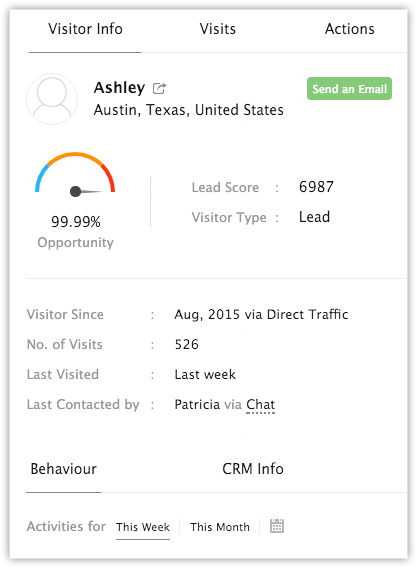
列表视图
有些预先定义的列表视图可提供给访问选项卡。 它们是:
- 所有访问
- 今日访问
- 最高访问
- 今日最高访问
- 线索进行的访问
- 联系人进行的访问
访问选项卡的 CRM 视图
除正常的列表视图以外,访问选项卡还有 CRM 视图,该视图基于您的 CRM 账户中可用数据对您的网站访问者的详细信息进行分组。 它们被分为三个种类:
- 客户 - 列出至少赢得并结束一个潜在客户的联系人相关访问者追踪详细信息。
- 潜在客户 - 列出管线中至少有一个潜在客户的联系人相关访问者追踪详细信息。
- 线索/联系人 - 列出线索相关的访问者追踪详细信息以及不属于其它两个种类的联系人。
从下拉列表中选择所需端口以便查看该特定端口的所有访问数据。
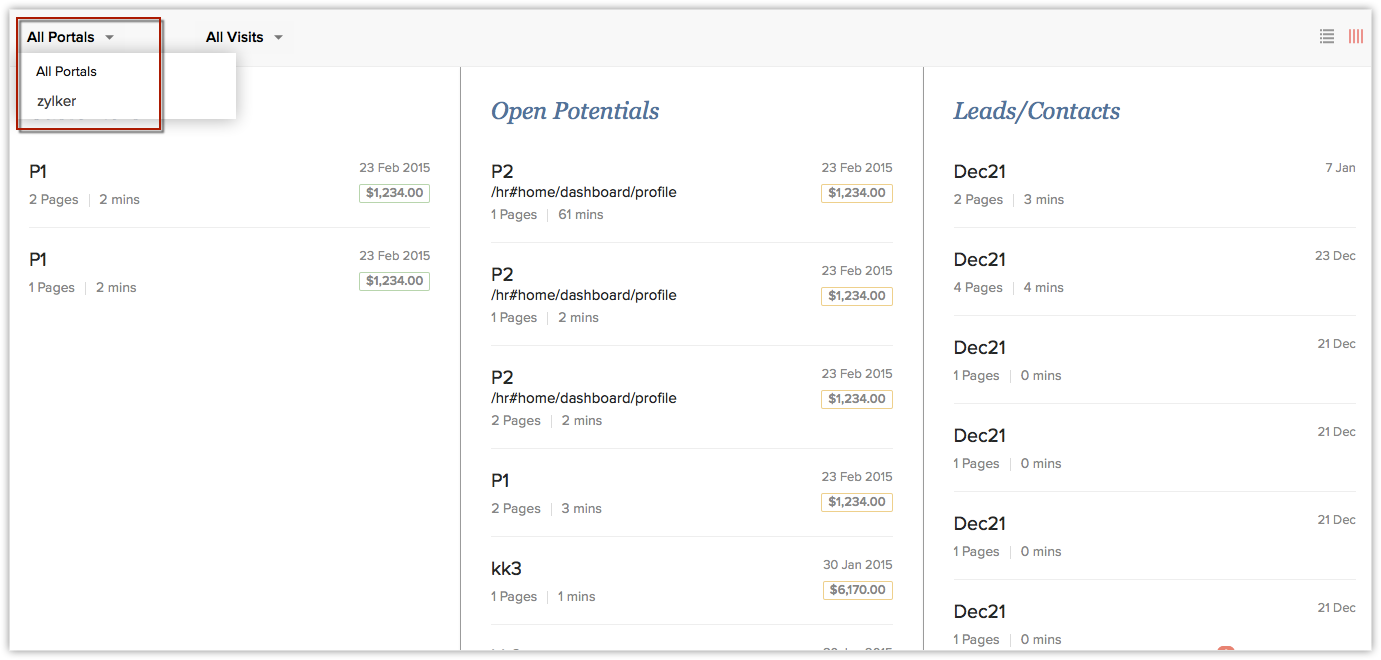
CRM 视图让您掌握访问者相关的所有详细信息整体视图。 您可以检查 CRM 中已经可用的访问者详细信息,查看聊天历史、访问详细信息、邮件对话、潜在客户总结、活动、备注等等。
页面访问、聊天历史和访问历史
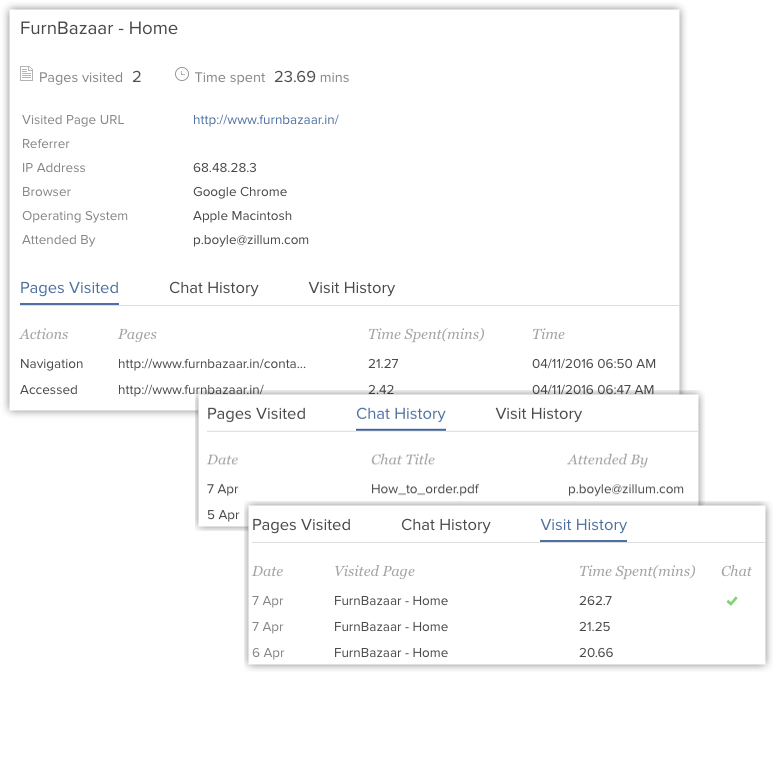
信息、对话和时间线
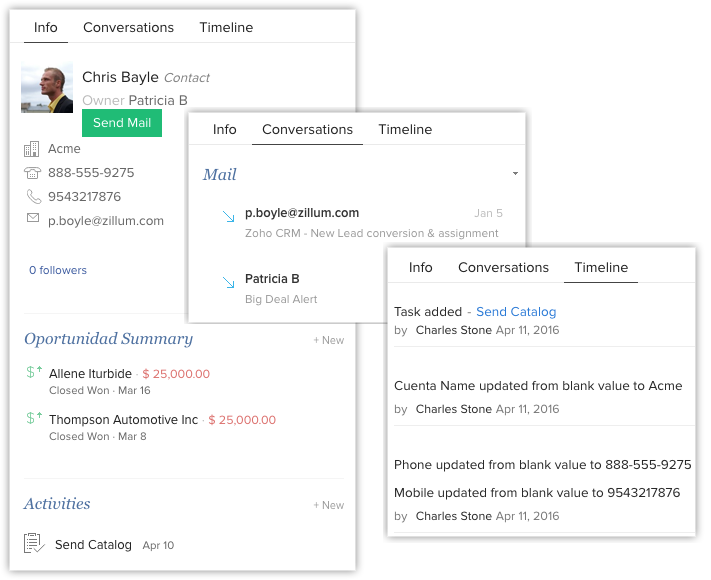
相关列表
您可以关联备注并上传文件作为访问选项卡下方各条记录的附件。 聊天记录将附在访问中。 还有名为 已实施操作的另一个相关列表。 在单次访问中,访问者导航至的页面以及在页面中实施的操作将在此列出。 以下为详细信息:
- 操作类型 - 以下三个值中任意一个—已访问、导航、聊天。
- 操作 - 网页标题或页面 URL。
- 花费的时间 - 访问者为特定操作在网页上花费的分钟数。
- 操作实施时间 - 网页中操作实施的日期和时间。
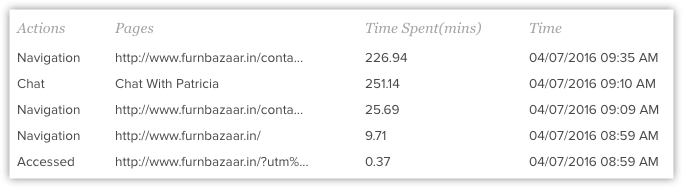
识别线索或联系人中的新字段
一旦您启用了集成,一些新字段将添加至线索或联系人模块(基于 Zoho SalesIQ 中的集成设置)。 以下为线索/联系人模块中的附加字段:
- 访问天数 - 线索/联系人访问您的网站的天数。
- 聊天次数- 与线索/联系人进行的聊天会话的总次数。
- 花费的平均时间(分钟) - 在您的网站上花费的总时间(包括所有访问)(按线索/联系人访问的天数划分)。
- 最后访问时间 - 线索/联系人访问您的网站的最后时间。 日期和时间将可用。
- 首次访问时间 - 线索/联系人首次访问您的网站的时间。 日期和时间将可用。
- 首次访问 URL – 线索/联系人首次访问您的网站时使用的网页 URL。
- 推介者 - 将访问者指引至您的网页的网页 URL。 此字段提供访问者在访问您的页面之前所在网页的 URL。
- 访问者积分 - 从 Zoho SalesIQ 推送的线索积分。
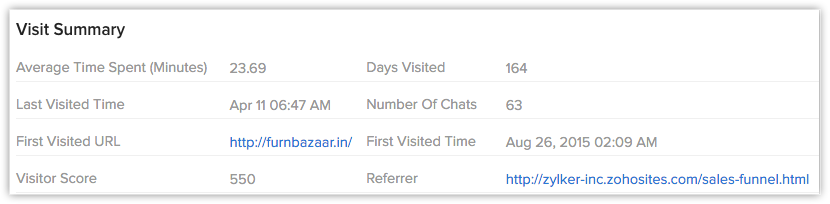
查看线索/联系人的相关列表
对于线索/联系人,记录关于各次访问的详细信息例如 IP 地址、访问页面、花费的时间(分钟)、推介者和搜索引擎等详细信息时将添加新的相关列表访问 – Zoho SalesIQ 。 从下拉列表中选择所需端口并查看该特定端口的访问数据。

在访问创建时实现销售流程自动化
您可以在创建访问时配置工作流规则。 例如,一旦创建访问,您可能希望对发送邮件给相关线索(这一操作)实施自动化。 在这种情况下,您可以为访问模块配置工作流规则。
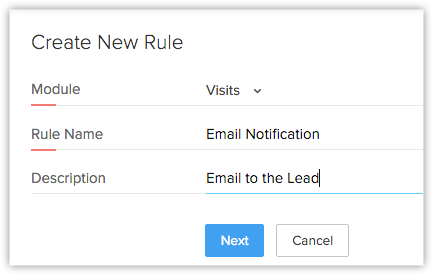
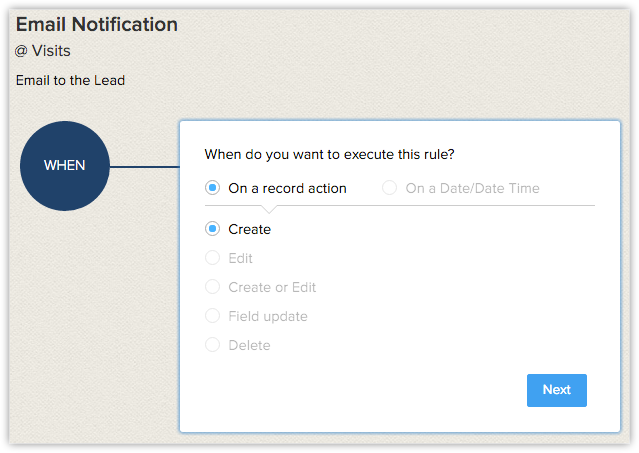
另请参阅: 配置工作流规则
注意:
- 当您为访问模块配置工作流规则时,您将仅看到创建规则触发器。 编辑、字段更新等其它规则触发器对访问模块不可用。
- 工作流操作在创建访问后配置时,这些操作将对访问关联的线索/联系人执行而非对访问本身执行。 例如,为访问配置警报时,邮件将被发送给与访问关联的线索/联系人。 同样地,创建访问后创建的任务被分配给关联线索/联系人的记录所有者。
检查访问者追踪通知
在设置期间,管理员可以启用访问者通知选项,这样用户可以在访问者访问您的网页时立即收到弹出通知。 这也可以在 Zoho SalesIQ 中进行定义,即设置 > 集成 > Zoho CRM > CRM配置。
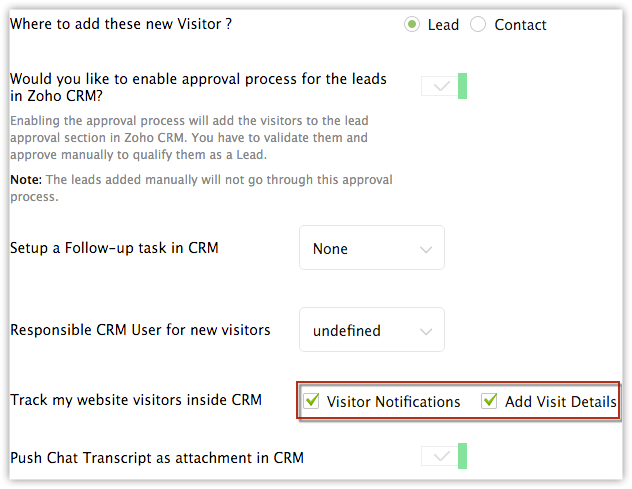
访问者追踪代码添加到您的网站中时,所有访问者将被追踪,您将开始在 Zoho CRM 中收到访问通知。 理想情况下,管理大量访问和通知并不可行,但为了帮助您处理这一问题,我们提供了路由规则。
利用路由规则,您可以管理需要追踪的访问者详细信息并将其传递给销售代表。 这些销售代表之后将在访问者访问您的网站而且其详细信息满足路由规则中标准时自动得到通知。
如需添加路由规则
- 在 Zoho CRM 中,点击设置 > 设置 > 扩展 & API > Zoho > 访问者追踪。
- 在访问者追踪页面,点击设置 > 路由规则。
提供 Zoho SalesIQ 中路由规则之设置的新选项卡将可用。
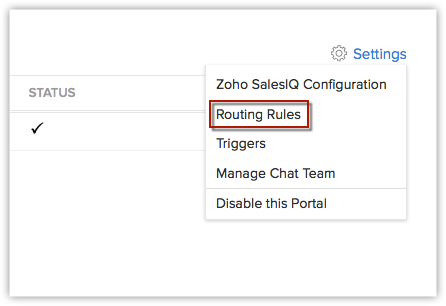
- 在规则下方,实施下列操作:
- 指定您希望追踪访问者时所依据的标准。
- 选择选项从而将关于访问的通知传递给销售代表。
- 选择要实施的操作。
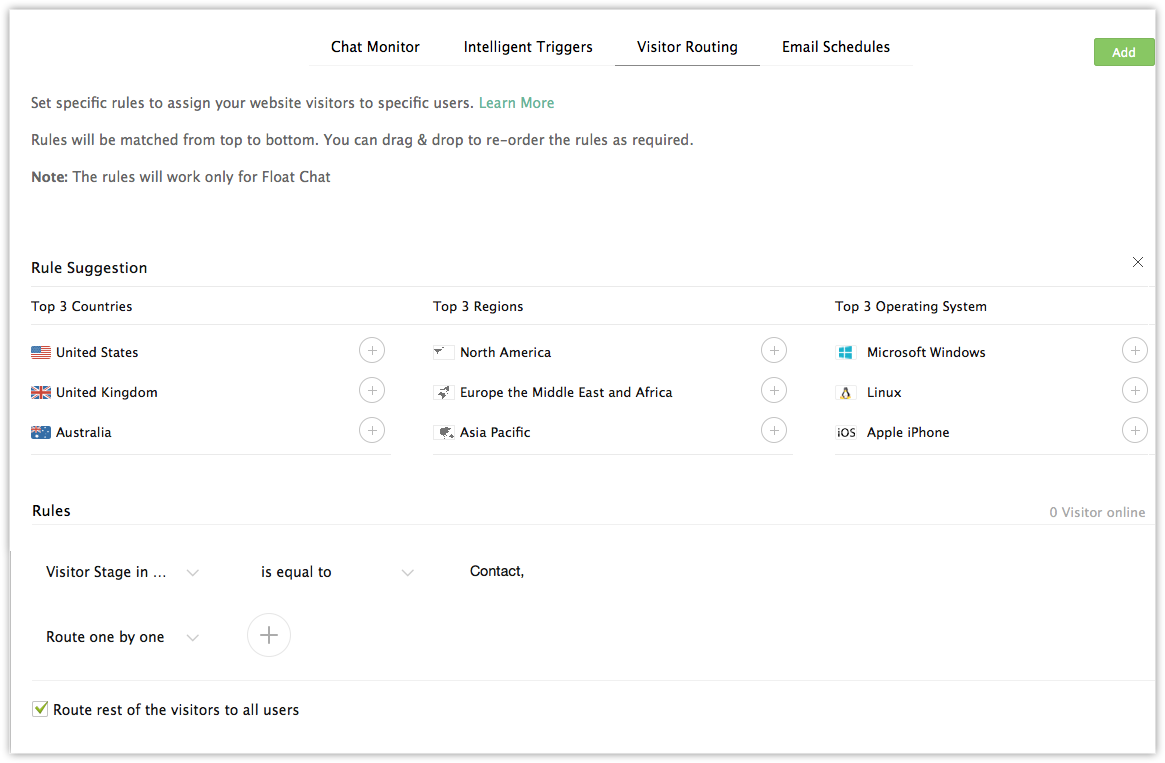
- 如有需要,勾选将其余访问者传递给所有代理选框。
- 点击添加获取更多规则。
追踪在线访问者
Zoho SalesIQ 集成允许在您的 CRM 中追踪在线访问者。 您将拥有端口智能过滤器,这样您可以追踪该特定端口的访问数据。

您将针对不同类型的访问者得到通知,例如:
- 客户在线通知
- 线索/联系人在线通知
- 潜在客户在线通知
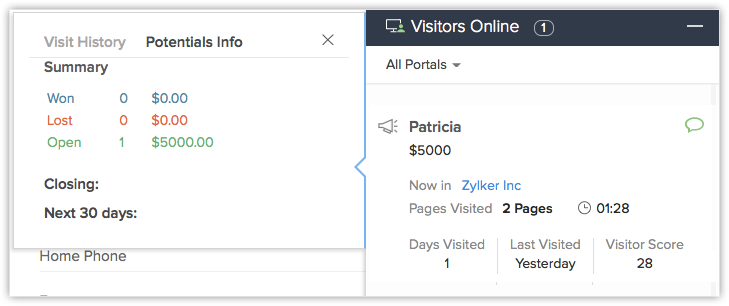
- 未知访问者在线通知
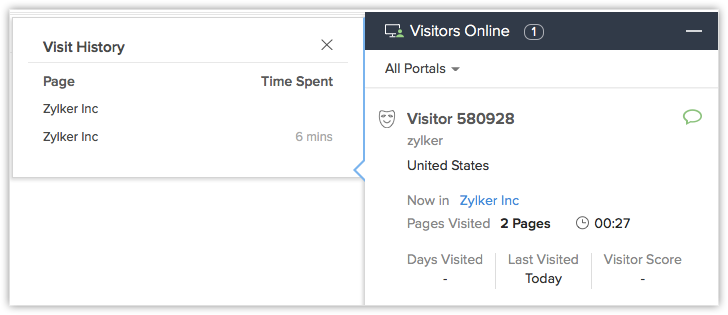
- 多个通知

除了路由规则以外,您可以基于您的业务需求创建您自己的自动化聊天触发器。 您可以通过基于访问者在您的网站上实施的特定操作配置触发器来增加访问者的对话。
在线识别访问者
除了常规访问者追踪通知弹出页面以外,您也可以关注您的客户名称旁边的绿点,继而得知他们是否在您的网站中在线。 此绿点会出现在列表视图和线索及联系人的详细信息页面中。 它也出现在账户、活动和交易详细信息页面的联系人部分。
线索/联系人列表视图
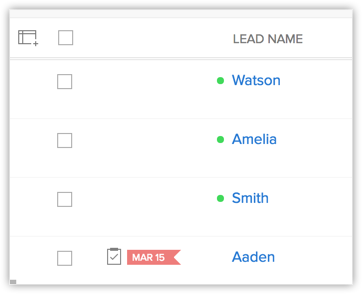
如果您希望对某些记录进行批量操作,您可以在特定网页中一次性选中所有线索/联系人。 为了做到这一点,只需选择一个在线线索/联系人并点击之后出现的选择此页面中所有在线心锁/联系人链接。
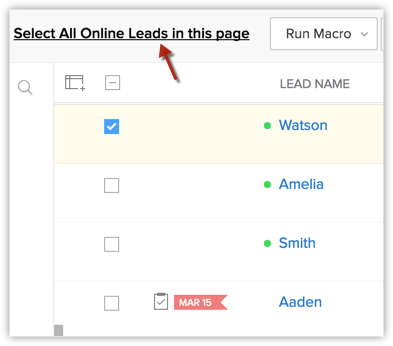
线索/联系人详细信息页面(名片部分)
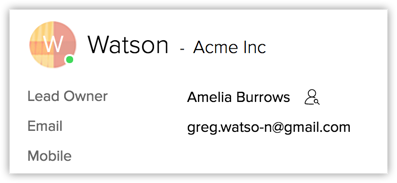
账户详细信息页面
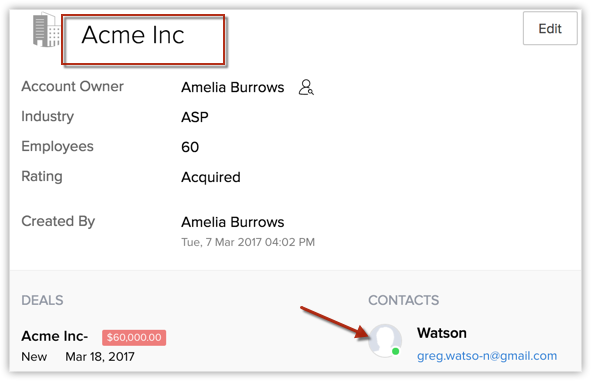
交易详细信息页面
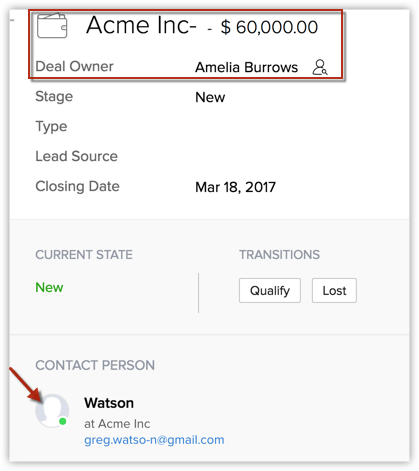
活动详细信息页面
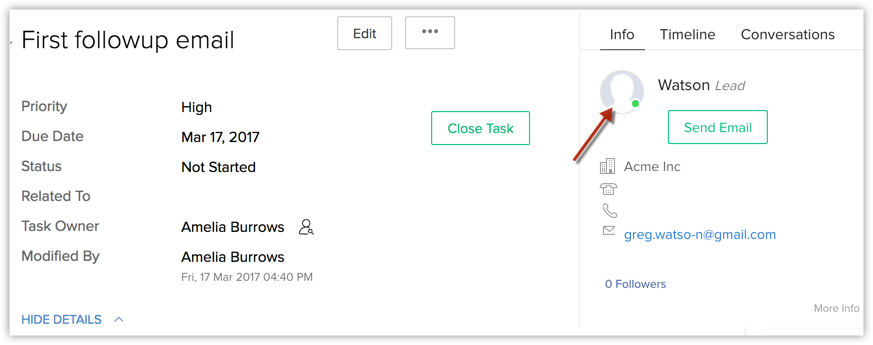
如需添加智能触发器
- 在 Zoho CRM 中,点击设置 > 设置 > 扩展 & API > Zoho > 访问者追踪。
- 在访问者追踪页面,点击设置 > 触发器。
Zoho SalesIQ 中添加聊天触发器之设置的新选项卡将可用。 - 在规则下方,实施下列操作:
- 指定聊天触发器标准。
- 指定达到标准并触发规则时须实施的操作。
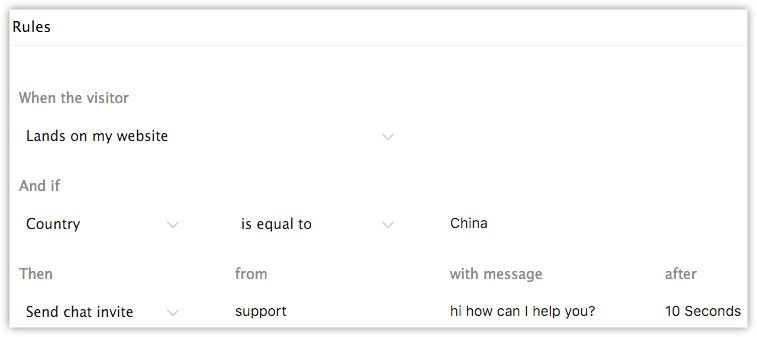
- 点击添加获取更多规则。
给访问者打电话
您可以直接在您的 CRM 中给在线访问者打电话,如果实体有与之关联的手机号码。 您可以添加手机号码到创建的联系人中并在必要情况下使用 Skype 或 PhoneBridge 集成拨打电话。 一旦联系人号码关联,您的 CRM 中访问者在线部分中将创建电话图标。
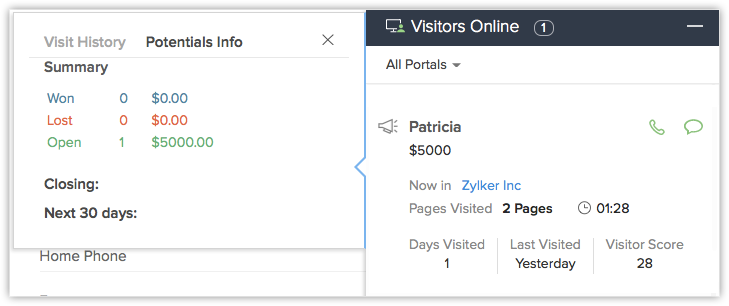
查看Google AdWords信息
启用了Google AdWords集成以及 Zoho SalesIQ 集成的用户将享受查看对应访问选项卡中Google AdWords信息的益处。 如果新访问者点击Google AdWords宣传进入了某个站点并填写表单,则下列操作将在 Zoho CRM 中发生:
- 线索模块中创建线索。 线索详细信息页面显示Google AdWords信息以及访问者追踪信息。
- 除此以外,线索出现在访问模块的线索/联系人信息流中。 同样的Google AdWords信息也包括在访问详细信息页面市场营销信息部分。
完成Google AdWords集成后,此追踪信息利用附在您的站点中各条 URL 后面的 GCLID 获取。 另请参阅: 了解 Zoho CRM 中的 GCLID 映射
如需查看访问详细信息页面中的Google AdWords信息
- 点击访问模块
- 点击所需访问
- 在访问详细信息页面,滚动向下找到市场营销信息部分。
相关Google AdWords信息显示。
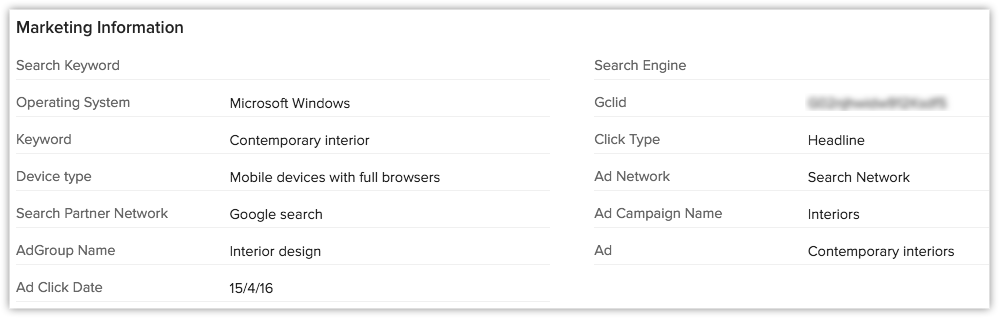
网络表单中的访问者追踪
您可以在您的 Zoho CRM 网络表单中启用访问者追踪选项用于追踪相关网络表单的访问。
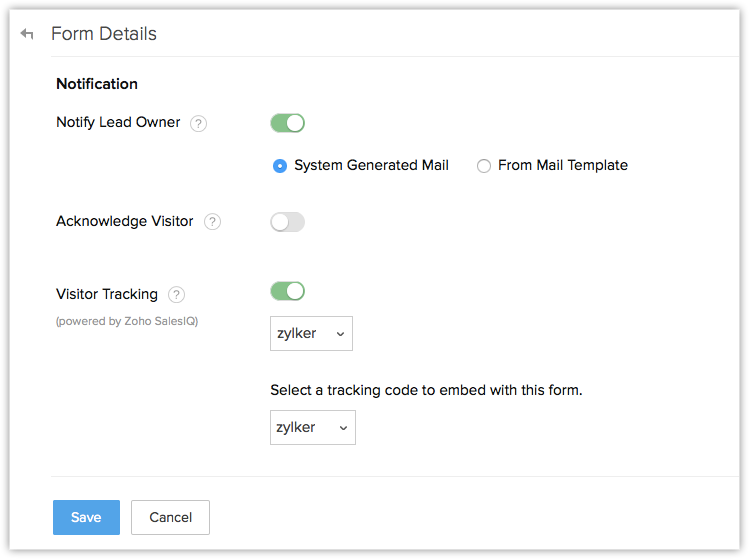
- 如果您的网络表单中启用了访问者追踪,您将可以选择端口和嵌入代码。 在您的 CRM 中集成的端口将仅在列表中显示。
- 如果您的 CRM 中没有端口集成,则 SalesIQ 中所有可用端口将显示。 您也可以选择特定端口,这样该特定端口的访问者追踪将启用。
- 如果没有有效 SalesIQ 端口,新建端口的选项将在您的网络表单中显示。
禁用 SalesIQ 端口
如需禁用端口
- 使用管理员权限登录 Zoho SalesIQ。
- 点击设置 > 设置 > 扩展 & API > Zoho >访问者追踪。
- 从下拉列表中选择要禁用的端口。
- 点击设置图标,选择禁用此端口。
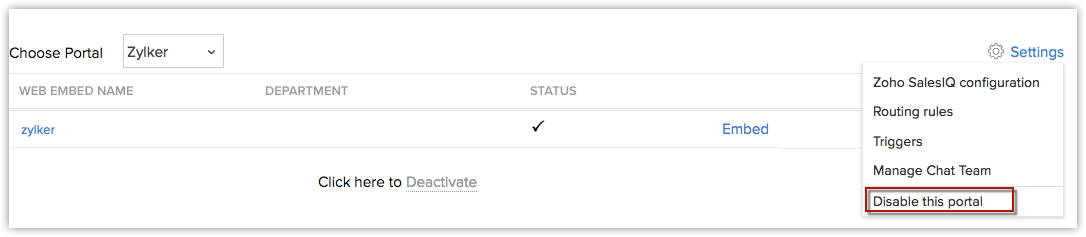
取消激活 Zoho SalesIQ 集成
您也可以点击取消激活链接,取消激活整个集成。
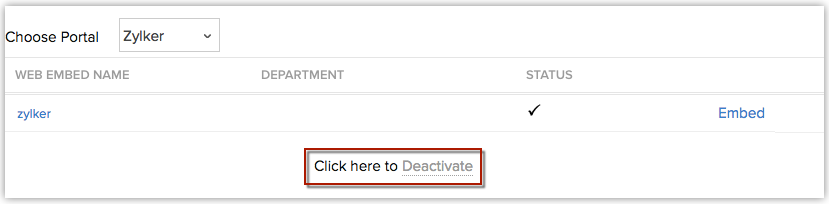
在取消激活 Zoho SalesIQ 集成后,下列内容将不可用:
- 线索或联系人模块中为此集成创建的访问总结和相关列表。
- 报表选项卡的访问。